Centos 7.9 搭建及配置java 17 sdk环境
本文最后更新于:2024年5月4日 凌晨
1、前言
在现在软件行业迭代飞快,java版本已经发展至java 17,以java8为基础的软件也逐渐慢慢向高版本过渡或直接不支持java 8,像jenkins支持的java版本是从11开始,atlassian confluence也是从java 11开始,因此考虑到需要用到不少有此类变化的应用,尝试直接从高版本java17(LTS版本)开始使用。下面的是java 17的安装过程,部分安装过程与java 8存在差异。
2、安装包下载
https://www.techspot.com/downloads/7440-java-se-17.html
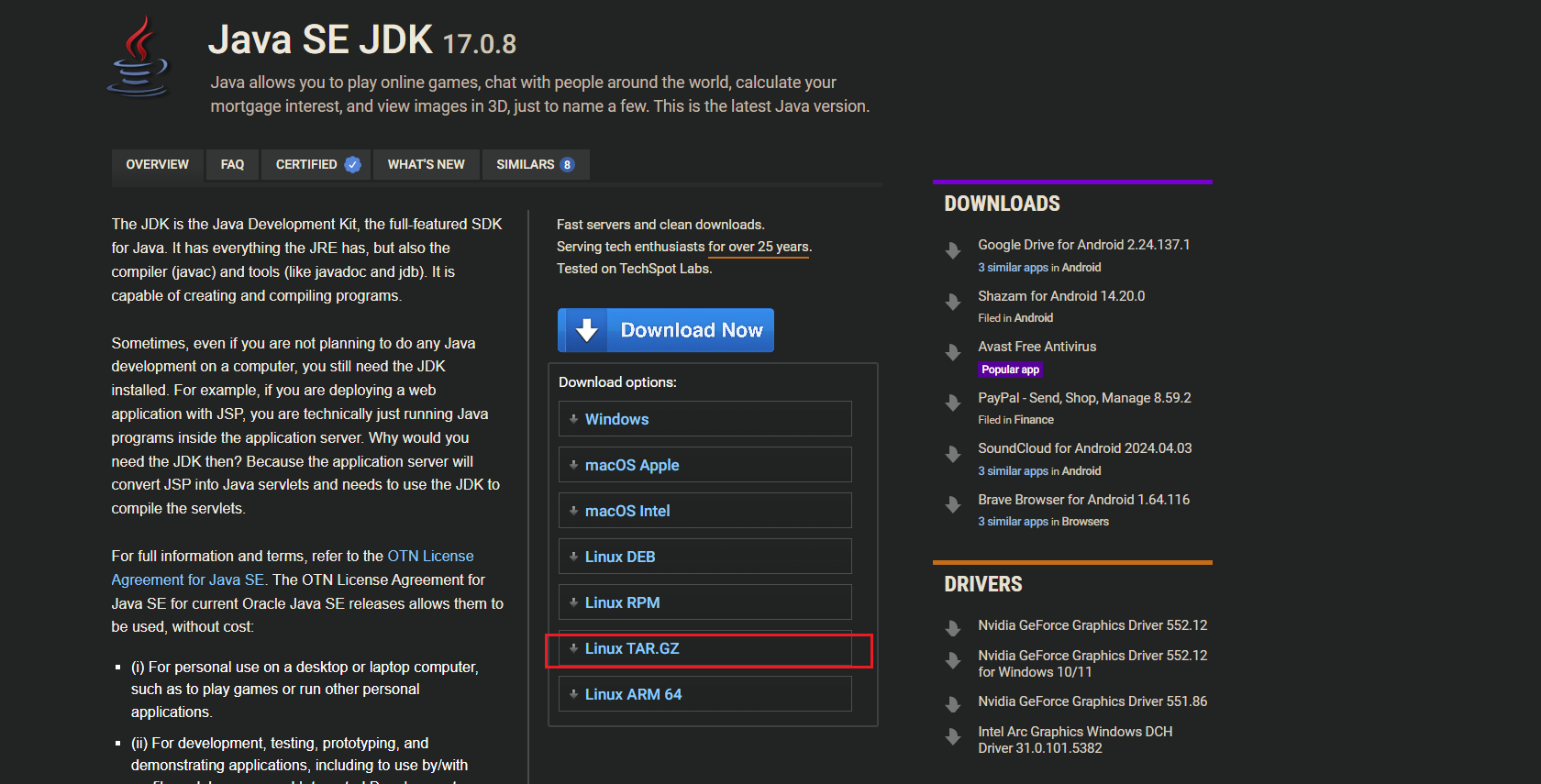
利用XFTP传输到Linux 设备:
1 | |

3、解压sdk包
将java 17 SDK包解压到上节的新建目录中:
1 | |
能正常看到下列文件即可:

4、配置环境变量
4.1、配置环境变量
这里需要修改系统的全局环境变量:
1 | |
键入i,输入下面的环境变量配置:
1 | |
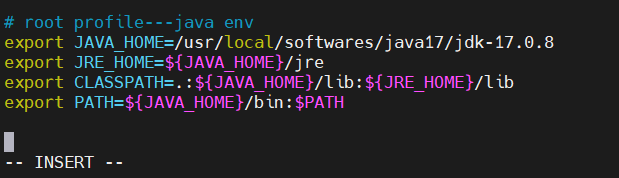
注意: 这里的路径需要和上节解压后的路径保持一致,否则不生效,使用上述一种配置格式即可。
修改完成后,输入:,再输入wq保存退出vim编辑器。
4.2、生效环境变量
在配置完环境变量之后,需要使其生效刷新环境变量:
1 | |
4.3、生成jre
需要注意的是,在java11之后,解压的安装包不会出现jre路径,需要手动生成:
1 | |
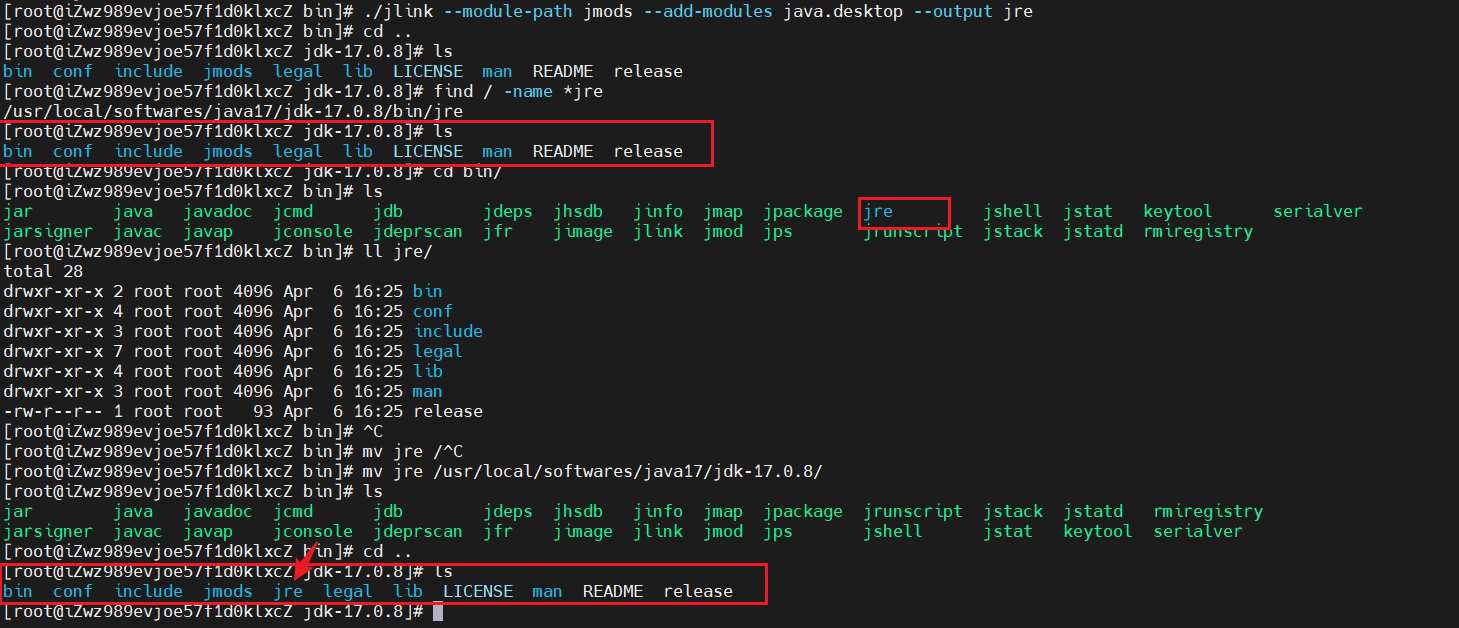
参考:https://developer.aliyun.com/article/1074720
5、检查java
之后,就可以正常的执行java:
1 | |

6、添加java软链接
在原来的java路径下添加一个软链接,效果类似于Windows的快捷方式,方便后续调用:
1 | |

执行的效果是一致的:
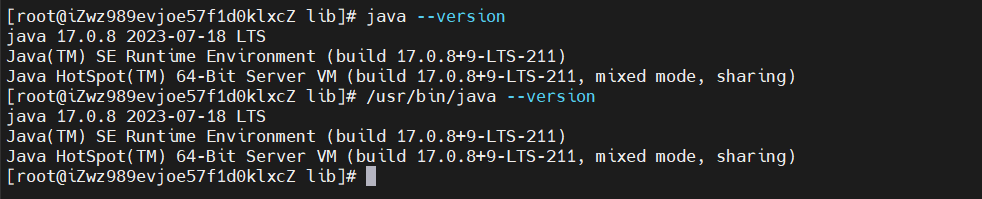
至此,java17的安装与配置完成。
Centos 7.9 搭建及配置java 17 sdk环境
http://www.codestar.top/2024/04/21/Linux/Centos-7-9-搭建及配置java-17-sdk环境/